สร้างและเรียกใช้โปรเจกต์ FacturaScripts บน ServBay
FacturaScripts คือระบบ ERP (การวางแผนทรัพยากรองค์กร) และ CRM (การบริหารลูกค้าสัมพันธ์) แบบโอเพ่นซอร์สที่ทรงพลังและยืดหยุ่น เหมาะสำหรับธุรกิจ SME และฟรีแลนซ์ ใช้งานร่วมกับ ServBay ซึ่งเป็นสภาพแวดล้อมการพัฒนาเว็บแบบ Local ที่สะดวก คุณสามารถติดตั้ง ทดสอบ และใช้ FacturaScripts ได้ง่าย ๆ บน macOS หรือ Windows โดยไม่ต้องตั้งค่าที่ซับซ้อน
คู่มือฉบับนี้จะนำคุณทีละขั้นตอนในการติดตั้งและตั้งค่า FacturaScripts แบบเต็มรูปแบบบน ServBay
ภาพรวมของ FacturaScripts
FacturaScripts เป็นซอฟต์แวร์ ERP และ CRM แบบโอเพ่นซอร์สที่สร้างโดยใช้ PHP และกรอบงาน Bootstrap โดยออกแบบมาเพื่อตอบโจทย์ธุรกิจในการจัดการกระบวนการหลัก เช่น
- การออกและจัดการใบแจ้งหนี้
- การบัญชี
- การควบคุมคลังสินค้า
- การดูแลลูกค้าและซัพพลายเออร์
- การบริหารโปรเจกต์
- และฟีเจอร์อื่น ๆ เสริมได้ผ่านโมดูลและปลั๊กอิน...
FacturaScripts มีชุมชนให้การสนับสนุนแข็งแกร่ง และเปิดกว้างให้ผู้ใช้ปรับแต่ง เพิ่มเติมฟีเจอร์ใหม่ด้วยปลั๊กอินเพื่อตอบโจทย์ธุรกิจแต่ละประเภท
ฟีเจอร์และจุดเด่นหลักของ FacturaScripts
- โอเพ่นซอร์ส ฟรี: ใช้งาน ปรับแต่งและแจกจ่ายได้โดยไม่ต้องเสียค่าไลเซนส์ราคาแพง
- ครบวงจร: รองรับฟังก์ชันหลักที่ธุรกิจขนาดกลางและเล็กต้องใช้ ให้โซลูชั่นแบบ One-stop
- ใช้งานง่าย: อินเทอร์เฟซเป็นมิตรต่อผู้ใช้ เรียนรู้ใช้งานได้รวดเร็ว
- ขยายฟังก์ชันง่าย: มีตลาดปลั๊กอินครบครันและ API เปิดกว้าง สามารถผสานบริการอื่นหรือเพิ่มฟีเจอร์ใหม่
- เข้าใช้งานได้ทุกแพลตฟอร์ม: ใช้งานผ่านเว็บเบราว์เซอร์สมัยใหม่ในทุกอุปกรณ์
- สนับสนุนจากชุมชน: เมื่อพบปัญหา สามารถรับความช่วยเหลือและคำแนะนำจากนักพัฒนาทั่วโลก
- รองรับหลายภาษา: ปรับเปลี่ยนภาษาในอินเทอร์เฟซได้ ตอบโจทย์ผู้ใช้หลากหลายภูมิภาค
ข้อดีของการใช้ ServBay ในการรัน FacturaScripts
ServBay คือสภาพแวดล้อมการพัฒนาเว็บแบบ Local สำหรับนักพัฒนา ซึ่งรวมทุกเครื่องมือไว้ครบถ้วน เหมาะสำหรับการใช้งาน PHP Applications เช่น FacturaScripts มีทั้ง Apache/Nginx, PHP หลายเวอร์ชัน, ฐานข้อมูล MySQL/MariaDB/PostgreSQL และ Redis พร้อมหน้าจอกราฟิกจัดการงานต่าง ๆ อย่างง่าย
การใช้ ServBay รัน FacturaScripts ใน Local มีข้อดีและขั้นตอนดังนี้:
- สิ่งแวดล้อมครบวงจร: ทุกคอมโพเนนต์ที่ FacturaScripts ต้องการ (Web server, PHP, Database) ถูกติดตั้งและตั้งค่าอัตโนมัติ หมดปัญหาเรื่องตั้งค่าแยก
- จัดการเวอร์ชันง่าย: เปลี่ยน PHP เวอร์ชันได้สะดวก สำหรับทดสอบหรือความเข้ากันของซอฟต์แวร์
- บริหารฐานข้อมูลสะดวก: มี phpMyAdmin หรือ Adminer ให้จัดการฐานข้อมูลและผู้ใช้
- ตั้งค่าเว็บไซต์ง่าย: สร้าง Local Site, ตั้ง Domain, Root Directory, เลือก Web server และ PHP เวอร์ชันผ่านหน้าจอเดียว
- อัตโนมัติไฟล์ Hosts: ServBay จัดการไฟล์ hosts ให้คุณเรียก Local Site ได้ด้วย Domain สะดวก เช่น
facturascripts.servbay.demo - รองรับ SSL: สร้างและตั้งค่าการเข้ารหัส SSL/HTTPS ด้วย User CA หรือ ACME เสมือนระบบจริงได้ง่าย
ขั้นตอนหลักในการใช้งาน FacturaScripts กับ ServBay มีดังนี้:
- ดาวน์โหลดโค้ดต้นฉบับ FacturaScripts
- สร้างโฟลเดอร์โปรเจกต์ไว้ใน Website root ของ ServBay
- สร้างฐานข้อมูลและผู้ใช้ MySQL ที่จะใช้กับ FacturaScripts
- ตั้งค่า Web server (Apache หรือ Nginx) ให้ชี้ไปยังโปรเจกต์
- ตรวจสอบและเปิดใช้งาน PHP extensions ที่ต้องใช้
- ใช้เว็บเบราว์เซอร์เข้าชม Domain ที่ตั้งแล้วเดินตามขั้นตอนการติดตั้ง FacturaScripts
สิ่งที่ต้องมีเบื้องต้น
ก่อนเริ่มต้น ให้แน่ใจว่าคุณมีสิ่งเหล่านี้:
- ดาวน์โหลด ติดตั้ง และเปิดใช้งาน ServBay บน macOS หรือ Windows แล้ว สามารถดาวน์โหลดเวอร์ชันล่าสุดได้ที่ ServBay เว็บไซต์
- คอมโพเนนต์หลักของ ServBay (เช่น Apache หรือ Nginx, PHP ที่ใช้งาน, และฐานข้อมูล MySQL หรือ MariaDB) ต้องเปิดใช้งานแล้วในหน้าจอจัดการของ ServBay
- มีพื้นฐานด้านพัฒนาเว็บและฐานข้อมูล
วิธีสร้างโปรเจกต์ FacturaScripts (แบบดาวน์โหลดไฟล์ Zip)
วิธีนี้ทั้งง่ายและเป็นที่นิยมสำหรับติดตั้ง FacturaScripts ใน Local
ดาวน์โหลด FacturaScripts:
- ไปที่หน้า Download ของ FacturaScripts https://facturascripts.com/descargar
- เลือกแพ็กเกจ
.zipเวอร์ชันล่าสุด ดาวน์โหลดลง Mac ของคุณ
สร้างโฟลเดอร์โปรเจกต์:
- เปิด Finder ไปยังโฟลเดอร์ root ที่ ServBay ใช้เก็บไฟล์ Local Website (ปกติจะเป็น
/Applications/ServBay/www/) - สร้างโฟลเดอร์ใหม่อาจใช้ชื่อ
facturascripts_project - ตัวอย่าง Path:
/Applications/ServBay/www/facturascripts_project
- เปิด Finder ไปยังโฟลเดอร์ root ที่ ServBay ใช้เก็บไฟล์ Local Website (ปกติจะเป็น
แตกไฟล์:
- ดับเบิลคลิกไฟล์
.zipที่ดาวน์โหลดมาเพื่อแตกไฟล์ - นำไฟล์และโฟลเดอร์ทั้งหมด (เช่น
index.php,Core,Dinamic,Pluginsฯลฯ) คัดลอกหรือย้าย ไปไว้ใน/Applications/ServBay/www/facturascripts_project
- ดับเบิลคลิกไฟล์
ตั้งค่าเบื้องต้น (เช่น ฐานข้อมูล MySQL)
FacturaScripts ต้องใช้ฐานข้อมูลสำหรับเก็บข้อมูลธุรกิจ ผู้ใช้ และการตั้งค่าต่าง ๆ โดยใช้ MySQL หรือ MariaDB ที่ควบคุมโดย ServBay ซึ่งรองรับทั้งสองระบบนี้
ตรวจสอบว่า Database พร้อมใช้งาน:
- เปิด ServBay
- ไปที่เมนู "ซอฟต์แวร์แพ็กเกจ" แล้วเลือก "MySQL" หรือ "MariaDB" ตามที่ต้องการใช้
- ตรวจว่าฐานข้อมูลนั้นเปิดอยู่ ถ้าไม่ คลิกที่สวิตช์เพื่อเปิด
สร้างฐานข้อมูลและผู้ใช้:
- ใช้ phpMyAdmin (มากับ MySQL/MariaDB ใน ServBay) หรือใช้ terminal ของ ServBay ก็ได้ โดย phpMyAdmin จะง่ายสำหรับมือใหม่ที่สุด
- ใช้ phpMyAdmin (แนะนำ):
- ในหน้าจอ ServBay ไปที่ส่วน "ฐานข้อมูล" แล้วคลิกไอคอน phpMyAdmin ข้างฐานข้อมูลของคุณ ServBay จะเปิดหน้า phpMyAdmin ในเบราว์เซอร์
- เข้าสู่ระบบด้วยผู้ใช้
rootและรหัสผ่านที่ตั้งไว้ตอน setup ServBay ถ้าลืมรหัสผ่าน root สามารถรีเซ็ตได้จากหน้ารายละเอียดฐานข้อมูลใน ServBay - เมื่อเข้าสู่ระบบ คลิกบนแท็บ "ฐานข้อมูล"
- ช่อง "Create Database" ป้อนชื่อฐานข้อมูล เช่น
facturascripts_servbay_db - เลือก charset และ collation: แนะนำใช้
utf8mb4_general_ciหรือutf8mb4_unicode_ciเพื่อรองรับอักขระหลากหลาย - คลิก "Create" เพื่อสร้าง
- สร้างผู้ใช้ฐานข้อมูล (แนะนำ): เพื่อความปลอดภัย อย่าให้ FacturaScripts เชื่อมต่อฐานข้อมูลด้วย root ให้สร้าง user เฉพาะ
- กลับหน้าแรก phpMyAdmin ไปที่แท็บ "User Accounts"
- คลิก "Add user account"
- ใส่ชื่อผู้ใช้ (เช่น
facturascripts_servbay_user) - Host เลือก
localhostหรือ127.0.0.1 - สร้างรหัสผ่านที่เดายากและจดไว้ให้ปลอดภัย
- คุณสามารถเลือกให้สร้าง Database ชื่อเดียวกันพร้อมอนุญาตสิทธิ์ทั้งหมด หรือกำหนดสิทธิ์ระบุเฉพาะ Database ก็ได้ เลือกฐานข้อมูลที่สร้างไว้ (เช่น
facturascripts_servbay_db) แล้วติ๊ก "ALL PRIVILEGES" - คลิก "Go" เพื่อบันทึกการเพิ่ม User
จดข้อมูลเชื่อมต่อฐานข้อมูล: จำไว้สำหรับตอนติดตั้ง FacturaScripts:
- ชื่อฐานข้อมูล (
facturascripts_servbay_db) - ชื่อผู้ใช้ฐานข้อมูล (
facturascripts_servbay_user) - รหัสผ่านที่ตั้งไว้
- Host ฐานข้อมูล (
localhostหรือ127.0.0.1) - Port สำหรับ MySQL/MariaDB (ตามมาตรฐานคือ
3306เช็คจาก ServBay ได้)
- ชื่อฐานข้อมูล (
ตั้งค่า Web Server (Apache หรือ Nginx)
จะต้องบอก ServBay ให้คอนฟิก Web server เพื่อเปิดใช้งานโปรเจกต์ FacturaScripts ServBay รองรับทั้ง Apache และ Nginx
ตรวจว่ามีการเปิด Web server:
- ในเมนู "ซอฟต์แวร์แพ็กเกจ" ของ ServBay เช็คว่ามี Apache หรือ Nginx เปิดใช้งานอยู่
เพิ่มเว็บไซต์ใหม่:
- ไปที่เมนู "เว็บไซต์" ด้านซ้ายใน ServBay
- คลิกปุ่ม "+" ด้านบนรายชื่อเว็บไซต์ เพื่อสร้าง Config ใหม่
- กรอกข้อมูลในเครื่องมือตั้งค่า:
- ชื่อ (Name): เช่น
FacturaScripts Demo Site - โดเมน (Domain): ตั้งชื่อ Domain สำหรับ Local เช่น
facturascripts.servbay.demo - ประเภทเว็บไซต์ (Website Type): เลือก
PHP - Root Directory: ใช้ปุ่มเลือกโฟลเดอร์ ไปยังที่เก็บ FacturaScripts ไว้ (
/Applications/ServBay/www/facturascripts_project) หมายเหตุ: กรณีบาง Framework ต้องระบุ sub-directory เช่นpublicแต่ปกติ FacturaScripts ใช้โฟลเดอร์ root ได้เลย - PHP เวอร์ชัน (PHP Version): เลือกเวอร์ชัน PHP ที่เหมาะกับ FacturaScripts (ดูเอกสาร FacturaScripts) มักจะแนะนำ PHP 8.1, 8.2 หรือใหม่กว่า ServBay รองรับหลายเวอร์ชันพร้อมสลับใช้งาน
- การตั้งค่าอื่น ๆ: ใช้ค่า Default เป็นหลัก ServBay ยังเปิดให้ตั้ง SSL/HTTPS, CORS ตามต้องการ
- ชื่อ (Name): เช่น
บันทึกการตั้งค่าและปรับ Hosts:
- กรอกครบแล้วคลิก "Add" หรือ "Save"
- ServBay จะคอนฟิก Virtual Host หรือ Server Block ให้อัตโนมัติ พร้อมแจ้งขอสิทธิ์ผูู้ดูแลระบบเพื่อปรับไฟล์
hostsสำหรับจับ Domain Local (facturascripts.servbay.demo) กับ IP Local (127.0.0.1) ให้เปิดเว็บผ่าน Domain ได้ง่ายโดยไม่ต้องแก้ไขเอง
ตรวจสอบและเปิด PHP Extension ที่ต้องใช้:
- FacturaScripts ต้องใช้ PHP extension บางตัว เช่น
pdo_mysql,gd,intl,zip,xml,curlฯลฯ ServBay เปิดใช้ common extension ให้อัตโนมัติ หากติดตั้งหรือตอนใช้งานพบแจ้งขาด extension ใด ให้ไปเปิดเพิ่มตามนี้ - ขั้นตอนเปิด PHP extension ใน ServBay:
- ในเมนู "ภาษา" เลือก "PHP"
- เลือก PHP เวอร์ชันที่เว็บไซต์นี้ใช้ (เช่น PHP 8.2)
- ไปแท็บ "Extensions"
- ดูรายการ extension ที่ติดตั้งหรือเปิดใช้ หาก FacturaScripts แจ้งยังขาดอันใด เช่น
opcacheให้ติ๊กเปิด - คลิก "Apply" หรือ "Save" ที่ด้านล่าง อาจต้อง restart service PHP จากหน้าจอภาษา - PHP ใน ServBay
- FacturaScripts ต้องใช้ PHP extension บางตัว เช่น
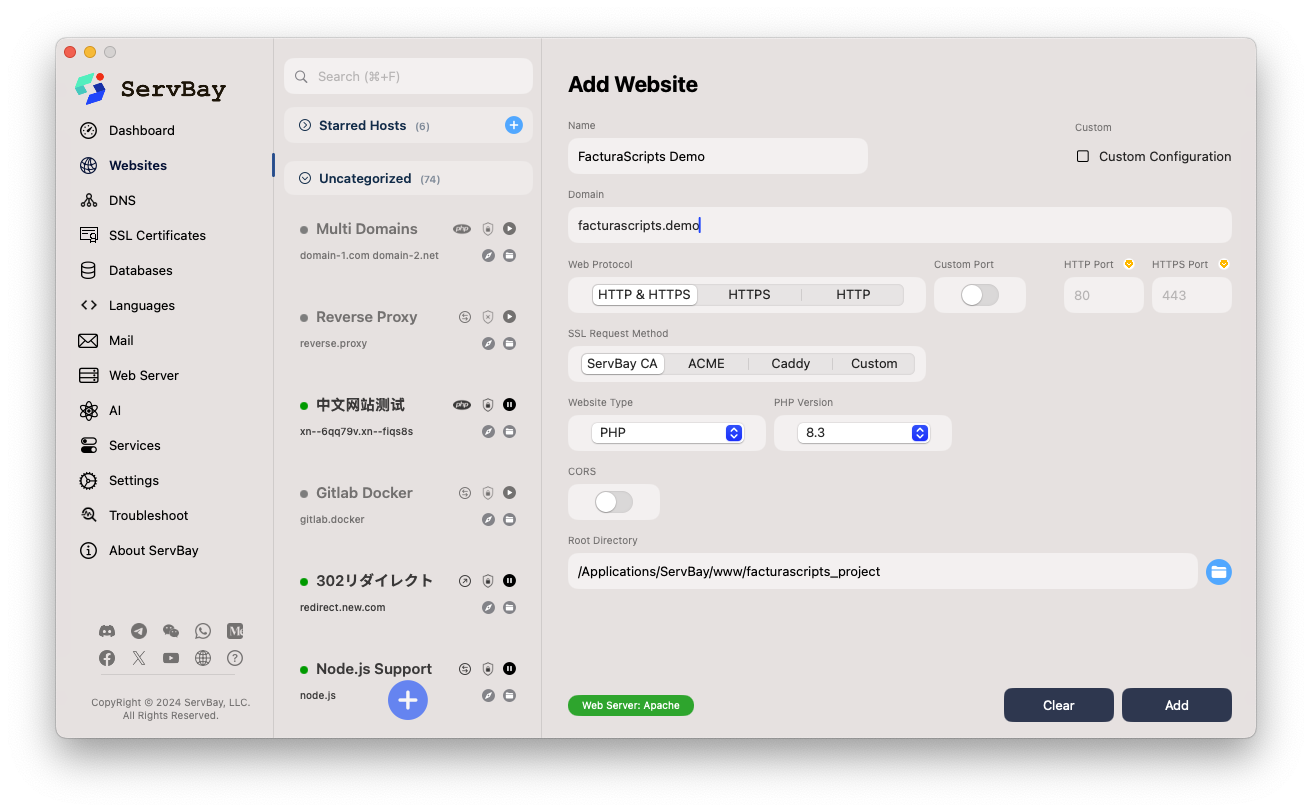 ตัวอย่างหน้าจอตั้งค่าเว็บไซต์ใน ServBay
ตัวอย่างหน้าจอตั้งค่าเว็บไซต์ใน ServBay
เข้าถึงเว็บไซต์และติดตั้ง FacturaScripts
ตอนนี้ ServBay พร้อมสำหรับ FacturaScripts แล้ว สามารถเดินขั้นตอนติดตั้งผ่านเว็บได้ทันที
เปิดเว็บเบราว์เซอร์: เลือกเบราว์เซอร์ที่คุณใช้ประจำ (Chrome, Firefox, Safari ฯลฯ)
กรอกที่อยู่เว็บ: พิมพ์ชื่อ Domain ที่ตั้งไว้ใน ServBay เช่น
http://facturascripts.servbay.demoหากตั้ง SSL ด้วย ServBay CA หรือ ACME ก็เข้าhttps://facturascripts.servbay.demoได้ กด Enterตัวช่วยติดตั้ง FacturaScripts:
- ถ้า Site, Hosts, Web server และ PHP ตั้งค่าถูกต้อง จะเห็นหน้า Welcome หรือ Installation Wizard ของ FacturaScripts
- เลือกภาษา: หน้าติดตั้งจะให้เลือกภาษาของอินเทอร์เฟซ
- ตรวจสอบระบบ: โปรแกรมจะตรวจสอบ PHP เวอร์ชัน, PHP extension, สิทธิ์เขียนไฟล์ ฯลฯ หากตั้งถูกต้องจะขึ้นเครื่องหมายถูก หากขึ้น error หรือ warning แก้ให้ครบ เช่น เปิด extension หรือปรับสิทธิ์ directory
/Applications/ServBay/www/facturascripts_project - ตั้งค่าฐานข้อมูล: ใส่ข้อมูลต่อไปนี้ ตามที่จดไว้ตอนสร้างฐานข้อมูลใน ServBay:
- ประเภทฐานข้อมูล: เลือก MySQL
- Host:
localhostหรือ127.0.0.1 - Port:
3306(หรือที่ระบุใน ServBay) - ชื่อฐานข้อมูล:
facturascripts_servbay_db - ชื่อผู้ใช้ฐานข้อมูล:
facturascripts_servbay_user - รหัสผ่าน: ที่ตั้งไว้
- Table Prefix: ตามค่าเริ่มต้น
fs_ก็ได้
- ตั้งค่าแอดมิน: สร้าง username/password และอีเมลแอดมินสำหรับระบบบริหารหลังบ้าน FacturaScripts ตั้งรหัสผ่านที่ปลอดภัยและจดไว้ให้ดี
- เริ่มติดตั้ง: คลิกดำเนินการติดตั้ง โปรแกรมจะสร้าง Table และไฟล์ config ที่จำเป็น
เมื่อติดตั้งเสร็จสมบูรณ์:
- บางครั้ง FacturaScripts อาจแนะนำให้ลบโฟลเดอร์
installหลังจากติดตั้งเสร็จ เพื่อความปลอดภัย ให้ดำเนินการตามคำแนะนำ - หลังจากนี้สามารถเข้าหน้า Login FacturaScripts ใน Local Site ได้ทันที เช่น
http://facturascripts.servbay.demoใช้ข้อมูลแอดมินที่สร้างไว้ในการเข้าสู่ระบบและพร้อมเริ่มงาน!
- บางครั้ง FacturaScripts อาจแนะนำให้ลบโฟลเดอร์
คำถามที่พบบ่อย (FAQ)
- ถาม: ถ้าติดตั้ง FacturaScripts แล้วแจ้งขาด PHP Extension ทำอย่างไร?
- ตอบ: เปิด ServBay ไปที่เมนู "ภาษา" -> "PHP" เลือก PHP เว็บไซต์นี้ใช้ ไปแท็บ "Extensions" แล้วเปิด extension ที่ขาด (เช่น
opcache) กด Apply และ restart service นั้น
- ตอบ: เปิด ServBay ไปที่เมนู "ภาษา" -> "PHP" เลือก PHP เว็บไซต์นี้ใช้ ไปแท็บ "Extensions" แล้วเปิด extension ที่ขาด (เช่น
- ถาม: เข้า
facturascripts.servbay.demoแล้วขึ้น Forbidden หรือหน้าเปล่า?- ตอบ: ตรวจสอบ Web server และ PHP เปิดใช้งานอยู่หรือไม่ จาก ServBay และเช็คว่า Root Directory ชี้ถูก ถ้าเป็นหน้าเปล่าอาจเกิดจาก error PHP ให้ดู log error ของ web server หรือ PHP หาก Forbidden ส่วนใหญ่เป็นเรื่องสิทธิ์ไฟล์ ให้ปรับให้ user Web server อ่าน/เขียนโปรเจกต์และโฟลเดอร์
Dinamicได้
- ตอบ: ตรวจสอบ Web server และ PHP เปิดใช้งานอยู่หรือไม่ จาก ServBay และเช็คว่า Root Directory ชี้ถูก ถ้าเป็นหน้าเปล่าอาจเกิดจาก error PHP ให้ดู log error ของ web server หรือ PHP หาก Forbidden ส่วนใหญ่เป็นเรื่องสิทธิ์ไฟล์ ให้ปรับให้ user Web server อ่าน/เขียนโปรเจกต์และโฟลเดอร์
- ถาม: เชื่อมต่อฐานข้อมูล FacturaScripts ไม่สำเร็จ?
- ตอบ: ตรวจดู MySQL/MariaDB เปิดใช้งานและ port ถูกต้อง (ปกติ
3306) ตรวจข้อมูล Host, port, database, user, password ที่ใส่ใน wizard ตรงกับที่สร้างใน ServBay หรือไม่
- ตอบ: ตรวจดู MySQL/MariaDB เปิดใช้งานและ port ถูกต้อง (ปกติ
สรุป
การใช้งาน ServBay เป็น Local Development Environment บน macOS เพื่อติดตั้งและรัน FacturaScripts นั้นง่ายและมีประสิทธิภาพ ServBay รวมทุกเครื่องมือที่จำเป็นให้พร้อมใช้งานและตั้งค่าได้ด้วยกราฟิกอินเทอร์เฟซ ช่วยให้นักพัฒนาเริ่มสร้างระบบ ERP/CRM กับ FacturaScripts ได้รวดเร็วและมีสมาธิกับการปรับแต่ง business logic ไม่ต้องวุ่นวายกับการตั้งค่าระบบ ซอฟต์แวร์และเทคโนโลยีใน ServBay จะทำให้ workflow ของคุณคล่องตัวขึ้นอย่างมาก

